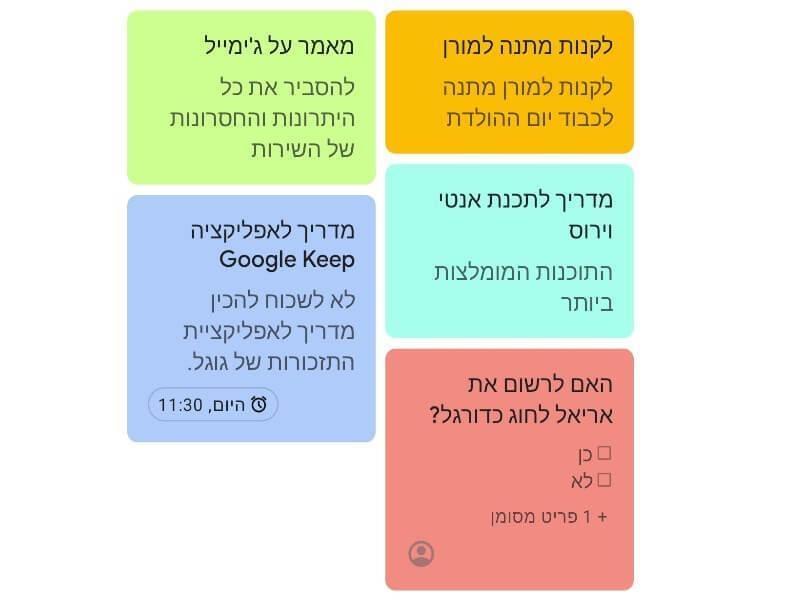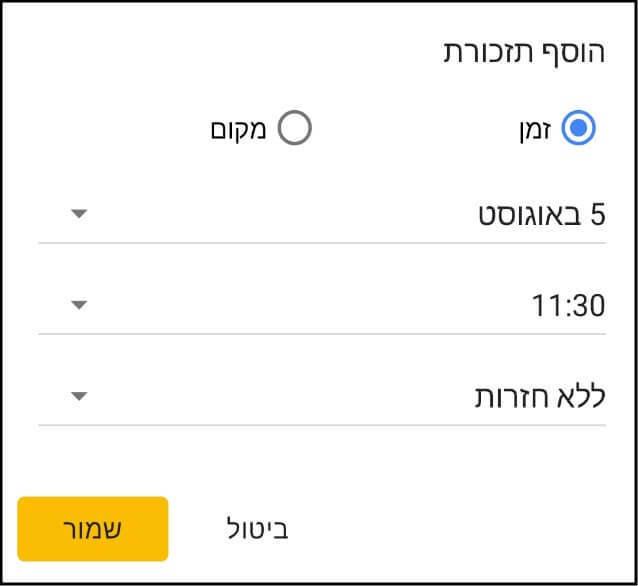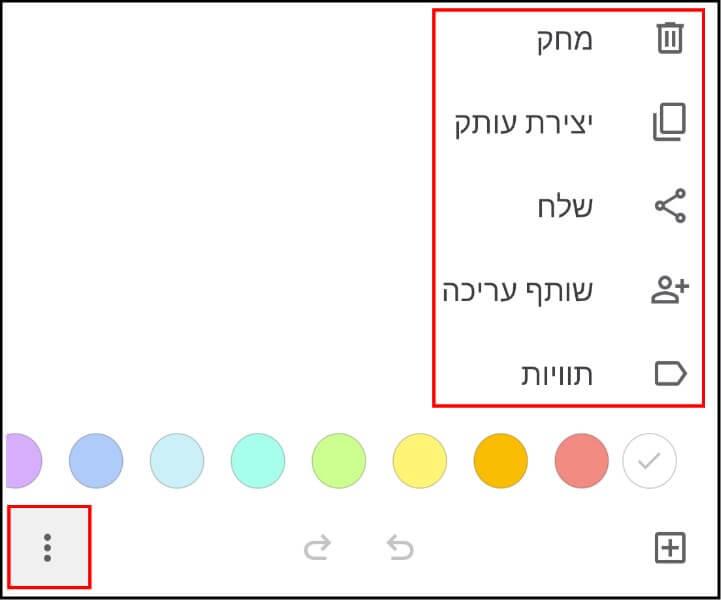אז מה זה Google Keep
כפי שכבר ציינו קודם לכן, Google Keep הוא שירות תזכורות ופתקים של גוגל אשר נמצא בענן ומאפשר לרכז תזכורות ושאר דברים שאתם רוצים להזכיר לעצמכם לעשות במועד מאוחר יותר. אל השירות ניתן לגשת דרך אפליקציית Google Keep אשר זמינה להורדה למכשירי אנדרואיד או למכשירים המריצים את iOS כמו אייפון ואייפד, ואפילו ניתן לגשת אליו דרך המחשב. את התזכורות ניתן לשמור בצבעים שונים, או לסדר בסדרי עדיפויות שונים (מהחשוב ביותר לחשוב פחות). ניתן גם להצמיד משימות חשובות לראש הרשימה, לשתף תזכורות או הערות עם חברים, לבצע חיפוש אחר תזכורות שרשמתם בעבר ועוד.
השירות של Google Keep הוא חלק בלתי נפרד מחשבון הגוגל שלכם, כך שאפשר לומר שהוא די מוגן ובטוח, אך יחד עם זאת, אנו ממליצים ליצור סיסמת התחברות חזקה וגם להפעיל את האפשרות אימות דו שלבי בחשבון שלכם.
הוספת תזכורת או הערה חדשה
אם יש לכם משימה שאתם צריכים לבצע במועד מאוחר יותר או אם אתם רוצים להזכיר לעצמכם לעשות משהו בהמשך היום או בהמשך השבוע, כך תוסיפו הערה חדשה:
1. הפעילו את אפליקציית Google Keep –> באפליקציה הקליקו על השדה "רשום הערה…" אשר מופיע בחלק התחתון של המסך.
2. כעת בחלון שנפתח, בשדה "כותרת" רישמו את הכותרת של ההערה או התזכורת, ובשדה "הערה" רישמו את תוכן ההערה –> לאחר מכן לחצו על סמל הפעמון אשר מופיע בחלק העליון של החלון והגדירו את התאריך והשעה או אפילו את המקום (כן, כן תוכלו להגדיר לקבל התראה כאשר תגיעו למקום מסוים) שבהם Google Keep תשלח לכם התראה על התזכורת או ההערה שרשמתם.
3. אם תלחצו על שלוש הנקודות שנמצאות בחלק התחתון של חלון ההערה ייפתח תפריט אשר מכיל אפשרויות שונות, כמו: הוספת צבע להערה, מחיקת ההערה, שיתוף ההערה דרך וואטסאפ, פייסבוק, ג'ימייל, אינסטגרם ועוד, הוספת תווית להערה או הוספת שותף (על ידי שליחת קישור ישיר למייל) לעריכת ההערה, וזאת למקרים שבהם אתם מעוניינים לשתף את רשימת הקניות למשל עם הבעל או האישה כדי שיוכלו להוסיף או להוריד מצרכים מהרשימה.
את התזכורות המופיעות בחלון הראשי של האפליקציה ניתן לסדר לפי החשיבות על ידי גרירה שלהן ממקום למקום.
הוספת תזכורות קוליות, תזכורות עם תמונות, רשימות משותפות, וציור ביד חופשית
אז חוץ מזה ש- Google Keep מאפשר להוסיף תזכורות והערות בצורה המסורתית של הקלדת טקסט, הוא מאפשר גם להקליט תזכורות קוליות כאשר תוך כדי הקלטה הוא הופך אותן לטקסט (וכן, זה עובד טוב בעברית), הוא מאפשר גם לצלם תמונות או לבחור תמונות מגלריית התמונות של המכשיר ולהוסיף להן הערות, ליצור רשימות משותפות עם המשפחה והחברים, כך שאם למשל אתם מעוניינים להתייעץ איתם בנוגע למתנה שאתם מעוניינים לרכוש לחבר משותף, תוכלו להכין רשימה של מתנות ולתת להם לבחור אחת או להוסיף לרשימה מתנות נוספות.
בנוסף לכל האפשרויות הללו יש גם אפשרות מאוד נחמדה המאפשרת לכם לשרטט, לצייר או לכתוב ביד חופשית הערות ולשמור אותן כהערה או כתזכורת.
מדריך וידאו ל- Google Keep
לסיכום, אנחנו משתמשים ב- Google Keep על בסיס יומי ואנחנו מאוד מרוצים מהשירות הכל כך יעיל והחינמי הזה. הוא עוזר לנו לזכור המון דברים שאנחנו לא רוצים לפספס, לשתף עם חברים הערות ולהתייעץ איתם על כל מיני דברים, לזכור רעיונות שעוברים לנו בראש, ואל כל זה ניתן לגשת מכל מכשיר (סמארטפון, טאבלט, מחשב נייח או נייד) בכל מקום בעולם. כל עוד אתם מחוברים לאינטרנט כמובן.